Podsumowanie
E-maile znikają z iPhone'a? Dlaczego tak się stało i jak to naprawić? Jeśli zdarzy Ci się zgubić ważne e-maile na iPhonie, postępuj zgodnie z tym postem i uzyskaj szybkie i skuteczne metody „znikania e-maili z iPhone'a”.
Podsumowanie
E-maile znikają z iPhone'a? Dlaczego tak się stało i jak to naprawić? Jeśli zdarzy Ci się zgubić ważne e-maile na iPhonie, postępuj zgodnie z tym postem i uzyskaj szybkie i skuteczne metody „znikania e-maili z iPhone'a”.
„Niedawno uaktualniłem do iPhone'a 6s. Postępowałem zgodnie z instrukcjami, aby dodać moje konto e-mail programu Outlook w iPhonie, a następnie otrzymałem e-maile. Wszystko działało dobrze do dnia temu, kiedy wszedłem do aplikacji poczty i stwierdziłem, że wszystkie wiadomości e-mail zniknęły. Znikanie wiadomości e-mail z iPhone'a nie przynosi mi żadnych korzyści, gdy jestem poza domem. Jak sprawić, by te e-maile „przyklejały się” na iPhonie? ”
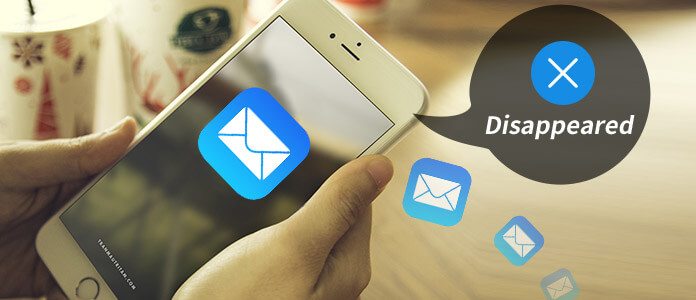
Jak naprawić e-maile znikające z iPhone'a?
Chociaż wiadomości e-mail są po raz pierwszy wymyślane na komputerze, stają się coraz bardziej popularne w telefonie. Oczywiście łatwiej i wygodniej jest czytać e-maile i rozmawiać z firmą przez telefon. Jednak podczas dodawania innego urządzenia, takiego jak iPhone, w celu uzyskania dostępu do poczty e-mail, możesz napotkać sytuację, w której e-maile wydają się znikać. Dlaczego e-maile znikają na iPhonie bez powodu? I jak rozwiązać ten problem? W poniższym artykule wymienię typowe przyczyny i sposoby ich rozwiązania.
Jako jedno z najbardziej zaawansowanych urządzeń cyfrowych na świecie, iPhone może od czasu do czasu ulec awarii. W rzeczywistości wiele możliwych przyczyn może powodować znikanie wiadomości e-mail z iPhone'a. Jeśli teraz to robisz, oto kilka wskazówek, na które powinieneś zwrócić uwagę.
1. Błąd systemu. System iPhone czasami ulega awarii, co może prowadzić do utraty danych, takich jak znikanie wiadomości e-mail z iPhone'a. Jest to jeden z powodów większości problemów, które możesz napotkać na telefonie iPhone.
2. Niewłaściwe ustawienia poczty. iPhone oferuje kilka ustawień poczty w celu dostosowania aplikacji Mail, z których niektóre mogą wpływać na skrzynkę odbiorczą i prowadzić do znikania wiadomości z iPhone'a.
3. Błędnie skonfiguruj POP3 do IMAP. Gdy telefon komórkowy uzyskuje dostęp do poczty e-mail, robi to oczywiście od usługodawcy e-mail, ale robi to w inny sposób. Większość programów pocztowych działających na urządzeniach mobilnych korzysta z protokołu IMAP, aby uzyskać dostęp do wiadomości e-mail, podczas gdy zwykle używasz POP3 do otrzymywania wiadomości e-mail z komputera. Kiedy używasz POP3, możesz znaleźć się w sytuacji, w której e-maile znikają z iPhone'a.
Jeśli spotkałeś Nieprawidłowy dysk systemowy or Błąd nieprawidłowej informacji o konfiguracji systemu, możesz sprawdzić post, aby go naprawić i odzyskać dane.
Po poznaniu wszystkich przyczyn, które mogą być odpowiedzialne za znikanie wiadomości e-mail z iPhone'a, rozwiązanie tego problemu staje się łatwe. Wszystko, co musisz zrobić, to sprawdzić miejsca, które mogą pójść nie tak. Dostępne są tutaj skuteczne metody, które pomogą Ci teraz z łatwością odzyskać zniknięte e-maile na telefonie iPhone 15/14/13/12/11/XS/XR/X/8/7/6/5.
Większość awarii systemu iPhone'a można rozwiązać za pomocą prostego ponownego uruchomienia, w tym również wiadomości e-mail znikających z iPhone'a. Wykonaj poniższe czynności, aby wymusić ponowne uruchomienie telefonu iPhone, a następnie sprawdź, czy utracone wiadomości e-mail powróciły.
Dla iPhone'a 6 Plus i starszych generacji:
Przytrzymaj przycisk zasilania (uśpienia / budzenia), a także przycisk ekranu głównego na telefonie iPhone przez co najmniej 10 sekund. Spowoduje to, że ekran stanie się czarny i telefon zostanie zrestartowany. Puść przyciski, gdy logo Apple pojawi się na ekranie.
Dla iPhone 7 / 7 Plus:
Przytrzymaj przyciski zasilania (wybudzanie / uśpienie), a także przyciski zmniejszania głośności przez około 10 sekund, poczekaj, aż iPhone stanie się czarny, a następnie wyświetli logo Apple, a następnie możesz puścić przyciski.

Jeśli wiadomości e-mail znikają po wymuszonym ponownym uruchomieniu, być może wystąpił błąd konta e-mail. Możesz spróbować wykonać poniższe czynności, aby ponownie dodać konto e-mail na telefonie iPhone i sprawdzić, czy działa.
1. Przejdź do „Ustawienia”> „Poczta, kontakty, inne”, znajdź i wejdź na swoje konto pocztowe, przewiń w dół i wybierz „Usuń konto”.
2. Wróć do „Poczta, kontakty, inne” i wybierz „Dodaj konto”. Wpisz swój adres e-mail i hasło, aby ponownie dodać konto pocztowe. Następnie przejdź do skrzynki odbiorczej i sprawdź, czy możesz znaleźć swoje e-maile.
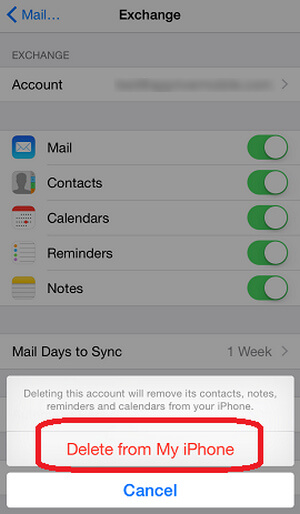
Dzięki ustawieniom dnia synchronizacji poczty e-maile nagle znikają z iPhone'a. Jeśli zamierzasz cały czas aktualizować swoje e-maile, lepiej ustawić pocztę jako Brak limitu. Wykonaj poniższe kroki:
Przejdź do „Ustawienia”> „Poczta, kontakty, inne”, dotknij konta i przewiń w dół Dni poczty do synchronizacji. Ustaw jako „Bez limitu”. Po tych ustawieniach aplikacja Poczta będzie mogła zsynchronizować wszystkie poprzednie wiadomości e-mail, a następnie możesz sprawdzić wszystkie otrzymane wiadomości w polu indeksu.
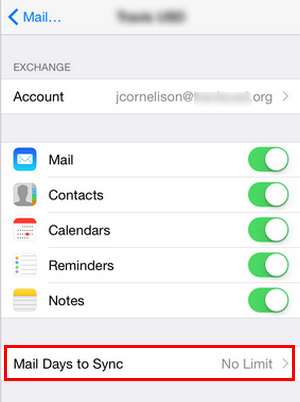
Jeśli ty nie może odbierać żadnych e-maili na iPhone'a, powinieneś przeczytać post, aby go rozwiązać.
Dostęp do poczty e-mail można uzyskać na wiele sposobów - logując się na konto za pomocą przeglądarki internetowej na komputerze, używając aplikacji na smartfonie lub aplikacji komputerowej, takiej jak Outlook. W zależności od sposobu uzyskiwania dostępu do poczty e-mail albo pobierasz kopię wiadomości e-mail na urządzenie i używasz jej lokalnie za pomocą protokołu o nazwie POP3 (Post Office Protocol 3), albo synchronizujesz ją ze wszystkimi urządzeniami za pomocą protokołu o nazwie IMAP (Internet Message Access Protocol). Zwykle używamy IMAP na iPhonie, który po prostu tworzy kopię bez usuwania czegokolwiek z serwera. Jeśli jednak w jakiś sposób zmienisz IMAP na POP3 na iPhonie, mogą wystąpić konflikty, gdy będziesz używać aplikacji e-mail do pobierania z urządzeń mobilnych i komputerów. Ostatecznie może to spowodować błąd znikania wiadomości e-mail na iPhonie.
Aby rozwiązać problem, możesz sprawdzić ustawienia na swoim koncie. Weź jako przykład pocztę programu Outlook:
1. W skrzynce pocztowej kliknij ikonę „Sprzęt”.
2. Wybierz „Więcej ustawień poczty”.
3. W obszarze „Zarządzanie kontem” wybierz „POP i usuwanie pobranych wiadomości”.
4. Upewnij się, że zaznaczona jest opcja „Nie pozwól innemu programowi usuwać wiadomości z programu Outlook”.
Po wszystkich ustawieniach kliknij przycisk „Zapisz”. Następnie możesz odzyskać wszystkie wiadomości e-mail ze skrzynki odbiorczej iPhone'a.
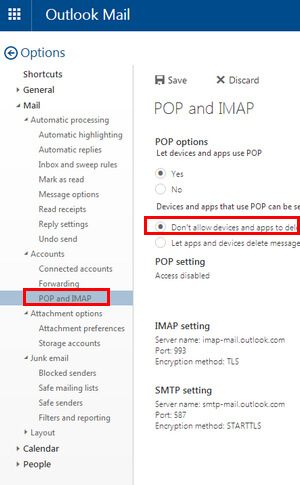
Jeśli powyższe rozwiązania nie mogą rozwiązać problemu i nadal chcesz odzyskać swoją pocztę, oto ostatni projekt - narzędzie do odzyskiwania danych z iPhone'a - Aiseesoft iPhone Data Recovery.
FoneLab to idealne odzyskiwanie danych iPhone'a dla użytkowników iOS. Może łatwo odzyskać iPhone / iPad / iPod z powodu przypadkowego usunięcia, jailbreak, aktualizacji oprogramowania iPhone'a, awarii systemu i tak dalej. Umożliwia odzyskiwanie utraconych lub usuniętych plików z urządzenia z systemem iOS, pliku kopii zapasowej iTunes i pliku kopii zapasowej iCloud. Odzyskiwanie danych z iPhone'a jest bezpieczne, niezawodne i łatwe w użyciu.
Krok 1. Uruchom iPhone Data Recovery i podłącz iPhone'a do komputera z systemem Windows lub Mac przez USB. Wybierz funkcję iPhone Data Recovery po lewej stronie interfejsu.

Krok 2. Kliknij przycisk Rozpocznij skanowanie, aby zeskanować dane na telefonie iPhone. Następnie wszystkie dane zostaną wyświetlone jako kategorie w lewym okienku.

Krok 3. Kliknij Dokument aplikacji na końcu listy i sprawdź żądany dokument. Następnie kliknij przycisk Odzyskaj, aby rozpocząć odzyskiwanie. Możesz także pobierać załączniki wiadomości, wiadomości głosowe, WhatsApp, Kik, Line i Viber oraz załączniki na swoim iPhonie.
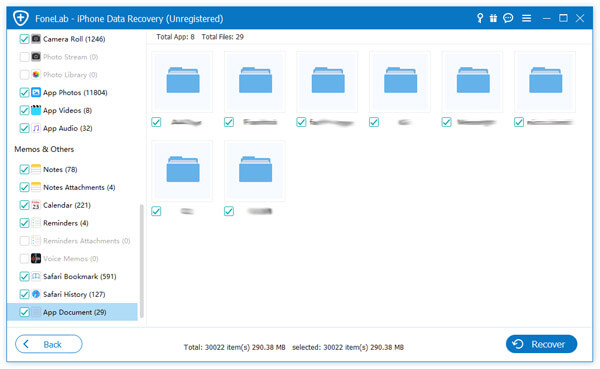
W tym artykule przedstawiamy przede wszystkim wszystkie możliwe metody naprawy wiadomości e-mail znikających z iPhone'a. Masz więcej pytań? Zachęcamy do pozostawienia swoich komentarzy poniżej.